笔记本电脑和投影机的连接方法
笔记本电脑怎么连接投影仪

笔记本电脑怎么连接投影仪
笔记本电脑怎么连接投影仪
在办公或者教学中,我们经常需要将笔记本的画面投放在投影仪画布上面,这样可以更清楚的观看,那么笔记本电脑怎么连接投影仪?下面是店铺精心整理的笔记本电脑怎么连接投影仪,欢迎大家分享。
首先,我们必须将投影仪的视频输入接口连接到笔记本电脑的视频输出接口,然后投影仪上就会出现当前笔记本电脑上的画面。
然后,我们可以打开击右键,打开屏幕分辨率选项,这里我们点击“连接到投影仪”。
然后,我们就打开了相关的设置选项。
需要我们注意的是,我们可以使用快捷键进行操作,按下微软徽标键以及P键,即可快速开启投影仪显示的有关设置。
如果我们选择“仅计算机”意思是投影仪上将不会显示图像,计算机将不会输出图像到投影仪;如果我们选择“仅投影仪”,那么计算机将会关闭自己的显示器上的图像输出,在某种情况下有利于节能。
至于复制,是投影仪和电脑上的`分辨率显示输出是完全一致的;还有一个拓展功能,我们可以将一个显示器上的图像输出放到两个显示器上,也可以对这两个不同的显示器进行不同的分辨率调节,需要我们自己根据实际需要进行调节。
一般情况下,我们是使用投影仪进行放映展示PPT或者是一些视频文稿,具体的设置,我们可以在屏幕分辨率里面进行不同的显示器调节,这里大家可以参考一下自己自身显示器的设置过程。
笔记本电脑连接投影仪步骤

笔记本电脑连接投影仪步骤在日常生活和工作中,我们经常会使用笔记本电脑连接投影仪来展示内容。
正确连接笔记本电脑和投影仪是确保演示顺利进行的重要一步。
下面将介绍连接笔记本电脑和投影仪的步骤。
步骤一:准备工作在开始连接之前,请确保以下准备工作已经完成:•检查笔记本电脑和投影仪的电源线是否已经连接并打开;•确保笔记本电脑和投影仪的连接线已准备妥当;•调整投影仪的位置和投影画面。
步骤二:连接视频线1.将视频线一端连接到笔记本电脑的视频输出接口,通常是HDMI接口或VGA接口。
2.将视频线的另一端插入投影仪的视频输入接口,根据投影仪的不同可能为HDMI接口、VGA接口或者其他类型的接口。
确保视频线牢固连接。
步骤三:调整显示设置1.打开笔记本电脑,等待系统启动完毕。
2.按下“Win + P”组合键,调出投影设置窗口。
3.在投影设置窗口中,选择“复制”以将笔记本电脑屏幕内容复制到投影仪上,或选择“扩展”以将笔记本电脑屏幕延伸到投影仪上。
4.根据需要调整分辨率和显示模式,确保投影画面清晰。
步骤四:测试连接1.同时按下笔记本电脑的“Fn”功能键和显示器切换键(通常是F4、F5等),切换显示输出模式到外部显示器。
2.观察投影仪是否显示了笔记本电脑的屏幕内容。
步骤五:调整亮度和对比度根据实际需要,调整投影仪的亮度和对比度,以确保展示效果最佳。
结论通过以上步骤正确连接笔记本电脑和投影仪,可以顺利展示内容并提高工作和生活效率。
在日常使用中,注意保持视频线连接牢固、调整显示设置和调节投影仪参数,能够获得更好的体验。
希望以上步骤能够帮助您顺利连接笔记本电脑和投影仪,实现内容展示的目的。
简易多媒体教室笔记本投影仪连接方法

多媒体设备的使用方法一.笔记本电脑和投影机的链接在教师上课时经常需要把笔记本连接投影机进行教学,让投影机演示笔记本的内容,两者连接过程非常简单,但很多时候我们都会遇到一些大大小小的问题,经常会出现投影无法投影笔记本桌面的事件,特别是在上课时间里,发生此类情况会让人感到非常的纳闷。
投影机之所以不工作往往因为我们忽视了一些小的细节,下面就来讲解一下出现投影机罢工的原因以及解决方法,以便大家日后遇到同类故障时,能够少走一些弯路。
请各位教师严格按照以下的操作步骤来进行操作,以下是连接的正确方法:1.连接投影仪和笔记本前一定要将投影仪和笔记本关掉,否则可能会产生严重后果,笔记本和投影机的接口有可能烧坏。
(请各位教师谨记)2.将机箱上的蓝色插头(APG)插入笔记本上对应的APG接口上,插紧。
如需要声音输出的笔记本电脑,将机箱上的音频线插入相应的接口绿色为音频接口,红色为麦克风接口。
3. 在所有接口连接后,打开电源。
先开投影机,投影机开完后再将控制板上按钮点击到笔记本上,再打开电脑。
以便投影机接收电脑信号。
使用完成后,电脑和投影机可以一起关闭,然后在没有电的情况下将接头拔掉。
4.如果在电脑打开后还是没有信号,就将信号进行切换。
不少教师把投影机与笔记本连接好后,开启投影机,但投影机不能显示笔记本画面,这可能是笔记本与投影机连接还是需要切换,此时只要按住笔记本电脑的Fn(功能键),然后同时按下标识为LCD/CRT 或显示器图标的对应功能键,进行切换即可,如下图的F4键。
由于每个品牌的电脑的功能键所在的位置不同,大家根据自己的笔记本电脑可以对照下面的说明进行切换:东芝(fn+f5) IBM(fn+f7)HP惠普(fn+f4)方正(fn+f3) 三星(fn+f3) Panasonic松下(fn+f3)苹果(fn+f8)NEC (fn+f4)Sharp(fn+f5)日立(fn+f7)戴尔(fn+f8)宏基(fn+f5)联想(fn+f3)明基(fn+f7)华硕(fn+f9)还有几款笔记本电脑的切换键则需要用到鼠标来进行切换。
笔记本投影仪连接方法

多媒体设备的使用方法
1.链接投影仪和笔记本前一定要将投影仪和笔记本关掉。
2.将机箱上的蓝色插头(VGA)插入笔记本上对应的VGA接口上,插紧。
如需要声音输出的笔记本电脑,将机箱上的音频线插入相应的接口绿色为音频接口,红色为麦克风接口。
(VGA显示接口)(音频,麦克风接口)
3. 在所有接口链接后,打开电源。
先开投影机,投影机开完后再将控制板上按钮点击到笔记本上,再打开电脑。
4.如果在电脑打开后还是没有信号,就将信号进行切换。
有时候把投影机与笔记本连接好后,开启投影机,但投影机不能显示笔记本画面。
此时只要按住笔记本电脑的Fn(功能键),然后同时按下标识为LCD/CRT 或显示器图标的对应功能键,进行切换即可,如下图的F4键。
由于每个品牌的电脑的功能键所在的位置不同,大家根据自己的笔记本电脑可以对照下面的说明进行切换:
东芝(fn+f5) IBM(fn+f7)HP惠普(fn+f4)方正(fn+f3) 三星(fn+f3) Panasonic松下(fn+f3)苹果(fn+f8)NEC (fn+f4)
Sharp(fn+f5)日立(fn+f7)戴尔(fn+f8)宏基(fn+f5)
联想(fn+f3)明基(fn+f7)华硕(fn+f9)
5、还有几款笔记本电脑的切换键则需要用到鼠标来进行切换。
方法:单击鼠标右键点击属性,选择设置选项卡,然后再点高级按钮。
在弹出的对话框中选择Intel(R)选项卡,然后点击图形属性按钮。
在主设备中选择显示器,次设备中选择笔记本,然后确定。
或是在操作模式中选择双屏显示,主设备选择显示器,然后确定。
笔记本电脑怎么无线投屏到投影仪

笔记本电脑怎么无线投屏到投影仪笔记本电脑怎么无线投屏到投影仪笔记本电脑无线投屏投影机是无线投屏器的主要功能,投屏过程在1分钟内完成,简单快速,而且画面高清、流畅,体验度非常好的,因此拥有非常高的实用价值。
这也是当下商务会议室、多媒体教室开始全面普及无线投屏的原因之一。
笔记本电脑怎么无线投屏到投影仪硬件准备:笔记本电脑、AWIND奇机无线投屏器,投影机。
投屏教程1、使用HDMI线连接投屏器主机和投影仪,并将投影机的信号模式选择为HDMI;当然有些投影机仍然是VGA接口,我们只需要用VGA线替代HDMI线即可,信号模式调为VGA;2、将无线投屏器的USB发送端插在电脑上,待USB按键显示灯亮起之后,按下按钮,笔记本屏幕内容就投屏到投影机了。
笔记本电脑无线投屏投影机异常问题解决1、USB按键插在笔记本电脑上,一直提示正在搜索设备;出现这种状况的原因是投屏器的USB发送端没有与接收端主机进行配对;我们只需重新将投屏器配对即可。
投屏器配对教程:将投屏器的USB按键插在投屏器主机的USB接口上,刚插上去的时候,USB按键的指示灯会一直闪烁,等其不再闪烁,红灯常亮即为配对成功。
配对成功之后,我们将USB按键插在笔记本电脑上,USB按键的指示灯为绿色常亮。
2、笔记本电脑投屏投影仪没有声音首先我们需要确定投影机和投屏器主机之间连接的线是HDMI线还是VGA线,因为VGA线是不传输声音的,确定是HDMI线,进入下一步,win10电脑右键音量图标,声音,播放,在该选项内选择输出路线,选择扬声器即可。
3、投屏有延迟,偶尔还会掉线正常情况下,无线投屏的延迟一般在100毫秒以内,肉眼是感觉不到的,如果出现肉眼可见的延迟,甚至伴随掉线的状况,我们需要看投屏器主机和笔记本电脑之间是否距离过远,中间是否有障碍物,若还是不能解决,则需要联系客服进行解决。
笔记本电脑如何接投影机显示屏幕
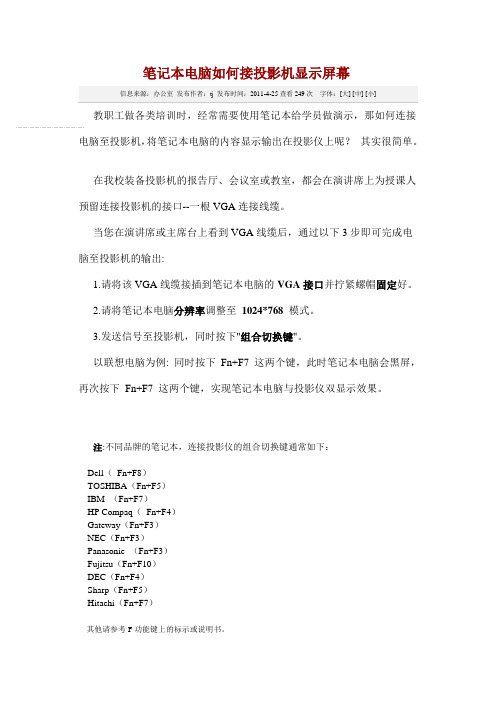
笔记本电脑如何接投影机显示屏幕
教职工做各类培训时,经常需要使用笔记本给学员做演示,那如何连接电脑至投影机,将笔记本电脑的内容显示输出在投影仪上呢?其实很简单。
在我校装备投影机的报告厅、会议室或教室,都会在演讲席上为授课人预留连接投影机的接口--一根VGA连接线缆。
当您在演讲席或主席台上看到VGA线缆后,通过以下3步即可完成电脑至投影机的输出:
1.请将该VGA线缆接插到笔记本电脑的VGA接口并拧紧螺帽固定好。
2.请将笔记本电脑分辨率调整至1024*768模式。
3.发送信号至投影机,同时按下"组合切换键"。
以联想电脑为例: 同时按下Fn+F7 这两个键,此时笔记本电脑会黑屏,再次按下Fn+F7 这两个键,实现笔记本电脑与投影仪双显示效果。
注:不同品牌的笔记本,连接投影仪的组合切换键通常如下:
Dell(Fn+F8)
TOSHIBA(Fn+F5)
IBM (Fn+F7)
HP Compaq(Fn+F4)
Gateway(Fn+F3)
NEC(Fn+F3)
Panasonic (Fn+F3)
Fujitsu(Fn+F10)
DEC(Fn+F4)
Sharp(Fn+F5)
Hitachi(Fn+F7)
其他请参考F功能键上的标示或说明书。
笔记本与投影仪连接方法

笔记本与多媒体设备的使用方法一.笔记本电脑和投影机的链接在教师上课时经常需要把笔记本连接投影机进行教学,让投影机演示笔记本的内容,两者连接过程非常简单,但很多时候我们都会遇到一些大大小小的问题,经常会出现投影无法投影笔记本桌面的事件,特别是在上课时间里,发生此类情况会让人感到非常的纳闷。
投影机之所以不工作往往因为我们忽视了一些小的细节,下面就来讲解一下出现投影机罢工的原因以及解决方法,以便大家日后遇到同类故障时,能够少走一些弯路。
请各位教师严格按照以下的操作步骤来进行操作,以下是链接的正确方法:1.链接投影仪和笔记本前一定要将投影仪和笔记本关掉,否则可能会产生严重后果,笔记本和投影机的接口有可能烧坏。
(请各位教师谨记)2.将机箱上的蓝色插头(APG)插入笔记本上对应的APG接口上,插紧。
如需要声音输出的笔记本电脑,将机箱上的音频线插入相应的接口绿色为音频接口,红色为麦克风接口。
3. 在所有接口链接后,打开电源。
先开投影机,投影机开完后再将控制板上按钮点击到笔记本上,再打开电脑。
以便投影机接收电脑信号。
以便投影机接收电脑信号。
使用完成后,电脑和投影机可以一起关闭,然后在没有电的情况下将接头拔掉。
4.如果在电脑打开后还是没有信号,就将信号进行切换。
不少教师把投影机与笔记本连接好后,开启投影机,但投影机不能显示笔记本画面,这可能是笔记本与投影机连接还是需要切换,此时只要按住笔记本电脑的Fn(功能键),然后同时按下标识为LCD/CRT 或显示器图标的对应功能键,进行切换即可,如下图的F4键。
由于每个品牌的电脑的功能键所在的位置不同,大家根据自己的笔记本电脑可以对照下面的说明进行切换:东芝(fn+f5) IBM(fn+f7)HP惠普(fn+f4)方正(fn+f3) 三星(fn+f3) Panasonic松下(fn+f3)苹果(fn+f8)NEC (fn+f4)Sharp(fn+f5)日立(fn+f7)戴尔(fn+f8)宏基(fn+f5)联想(fn+f3)明基(fn+f7)华硕(fn+f9)还有几款笔记本电脑的切换键则需要用到鼠标来进行切换。
笔记本连接投影仪

笔记本连接投影仪介绍在现代化的教育和商业环境中,使用投影仪来展示幻灯片、演示和展示内容变得越来越普遍。
而将笔记本电脑连接到投影仪,则成为实现这些目标的最常见和方便的方式之一。
本文档将为您提供有关如何连接笔记本电脑到投影仪的步骤和指南。
材料准备在开始连接笔记本电脑到投影仪之前,您需要准备以下材料:•一台笔记本电脑•一个投影仪•VGA 或 HDMI 连接线(根据您的笔记本电脑和投影仪的连接端口而定)•适配器(如果您的笔记本电脑不具备所需的连接端口)连接步骤下面是将笔记本电脑连接到投影仪的步骤:1.关闭笔记本电脑和投影仪:在开始连接之前,确保笔记本电脑和投影仪都处于关闭状态。
2.连接电源:将投影仪和笔记本电脑分别连接到电源插座,并确保它们都已接通电源。
3.选择连接端口:查看您的笔记本电脑和投影仪的连接端口,并确定使用哪种连接电缆来连接它们。
常见的连接端口包括 VGA 和 HDMI。
4.连接电缆:将一端的电缆连接到笔记本电脑的对应连接端口,另一端连接到投影仪的连接端口。
确保连接牢固。
5.连接适配器(如果需要):如果您的笔记本电脑和投影仪的连接端口不兼容,您可能需要使用适配器。
通过将适配器连接到电缆和笔记本电脑之间,实现连接的兼容性。
6.打开投影仪:接下来,打开投影仪并将它设置为正确的输入源。
根据您的设备,可能需要通过投影仪的菜单或遥控器来选择正确的输入源。
7.打开笔记本电脑:现在,打开笔记本电脑。
通常情况下,笔记本电脑会自动检测到已连接的投影仪并进行相应的设置。
8.设置显示模式:一旦笔记本电脑和投影仪连接成功,您可能需要设置显示模式。
这可以在操作系统设置或图形驱动程序设置中完成,并允许您选择将内容同时显示在笔记本电脑屏幕和投影仪屏幕上,或者只在投影仪上显示内容。
9.调整投影仪设置:根据需要,您可以通过投影仪的菜单或遥控器来调整投影仪的亮度、对比度和其他显示设置。
10.开始投影:完成上述步骤后,您已成功连接笔记本电脑到投影仪。
- 1、下载文档前请自行甄别文档内容的完整性,平台不提供额外的编辑、内容补充、找答案等附加服务。
- 2、"仅部分预览"的文档,不可在线预览部分如存在完整性等问题,可反馈申请退款(可完整预览的文档不适用该条件!)。
- 3、如文档侵犯您的权益,请联系客服反馈,我们会尽快为您处理(人工客服工作时间:9:00-18:30)。
接上页
三、分别打开电脑和投影的电源开关完成连接
成 功
四、投影仪显示的设置与调整:
投影仪沒信号输出(沒图像) 当所有的接线…都接好了…投影仪..电脑也打开了…. 有时为什么就会没显示呢?...电脑上有显示唯独就是 投影仪沒显示出來…或者反过来投影有图像而电脑 却没有显示了,很是郁闷.如下图所示:
为什么会这样呢?其实这只是笔记本电脑的问题…台式 机沒有这个问题,笔记本的視頻其实根本就沒有输出 來…..那如何输出呢?.....其实笔记本上面有一个按键FN这 是一个组合键要和其它按键配合使用.如下图而FN+F3 就是用来调整视频输出的
FN+F3共有三个切换模式:
1、单独的笔记本显示输出,…. 这种模式笔记本显示是正常的….而投影幕布是没有显示的… 2、单独的投影幕布显示 这种模式笔记本屏幕是沒有显示的.. 3、双输出模式…. 这种模式就是笔记本屏幕和投影仪都是有显示的…. 我们在接投影仪的时候…需要用到的就是第三种模式….而经常我们说没信号 的问题其实就是第一种模式…. 这时我们只需要按FN+F7就可以在这三种模式中互相切换…切到第三种模式 就可以了…如下图所示:
笔记本电脑和投影机的连接方法
一、幕布的操作 1、接通幕布电源 2、按下开关等待幕布缓缓降下来
二、笔记本电脑与投影机连接 1、分别接通笔记本电脑和投影仪的电源(但记 住先不要开机否则笔记本和投影机的接口有可 能烧坏。请各位老师谨记) 在未开机状态下,首先将投影机的VGA线与笔 记本电脑相应端口相连,注意端口方向,切忌 硬插,如右图所示:
遥控器 的简单 用法:
